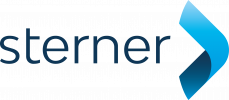Passwort vergessen
Passwort vergessen
Wenn du dich in der eTennis@UTC ab nicht mehr anmelden kannst, weil du dein Passwort nicht mehr weißt, dann kannst ein neues Passwort von der App anfordern.
Wie du dabei im Detail vorgehst, erfährst du anhand der folgenden Bilder.
Beachte: Du bekommst ein von der App generiertes Passwort zugesendet. Möchtest du ein bestimmtes Passwort nutzen, musst du danach noch dein Passwort ändern. Wie das funktioniert, erfährst du in der Anleitung - Passwort ändern
[Bild 1: Anmelden]
Wenn du beim Anmelden deinen Benutzernamen eingegeben hast, aber dein Passwort nicht mehr weißt, dann kanns du eine neues Passwort von der eTennis@UTC App anfordern. Du tust das, indem du auf das Link-Symbol links neben <1> drückst. Sobald du das machst erscheint darauf das [Bild 2: Passwort vergessen]
[Bild 2: Passwort vergessen]Gib hier unter <2> deinen Benutzernamen oder deine Email-Adresse ein, und drücke anschließen auf <3:zurücksetzen>.Daraufhin erscheint das [Bild 3: Startseite]
Achtung: Solltest du mehrere Benutzer mit derselben Email-Adresse registriert haben, muss du hier unter <2> den Benutzernamen eingeben.
[Bild 3: Startseite]
Die eTennis@UTC App bestätigt deine Anforderung, mittels einer Information wie unter <4> zu sehen ist. Du bekommst weitere Anweisungen an die angezeigte Email-Adresse. Wechsle nun auf deinem Gerät in deine Email-Anwendung. In deinem Postfach findest du eine Email wie unter [Bild 4: Email - Passwort zurücksetzen] zu sehen.
Achtung: Falls du keine Email in deinem Eingangs-Postfach findest, prüfe bitte ob die Email sich in deinem Spam-Ordner befindet.
[Bild 4: Email - Passwort zurücksetzen]
Klicke in der Email auf den Link links neben <5>. Daraufhin erscheint das [Bild 5: Startseite]
[Bild 5: Startseite]Die eTennis@UTC App bestätigt deine Anforderung, mittels einer Information wie unter <6> zu sehen ist. Du bekommst jetzt dein neues Passwort an die angezeigte Email-Adresse. Wechsle nun auf deinem Gerät in deine Email-Anwendung. In deinem Postfach findest du eine Email wie unter [Bild 6: Email - Neues Passwort] zu sehen.
Achtung: Falls du keine Email in deinem Eingangs-Postfach findest, prüfe bitte ob die Email sich in deinem Spam-Ordner befindet.Achtung: Falls du keine Email in deinem Eingangs-Postfach findest, prüfe bitte ob die Email sich in deinem Spam-Ordner befindet.
[Bild 6: Email - Neues Passwort]
Im Email findest du neben links neben <7> dein Passwort. Merk dir dieses, oder markiere es und kopiere es in den Zwischenspeicher deines Gerätes Nun kannst du dich mit deinem neuen Passwort anmelden [Bild 1: anmelden].